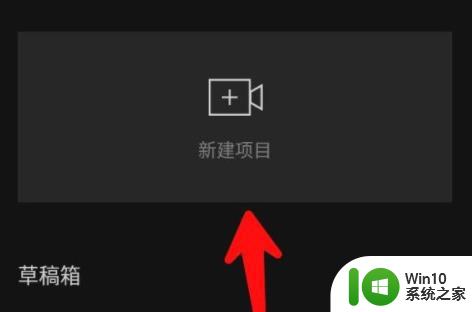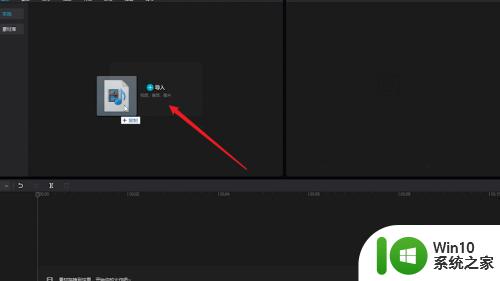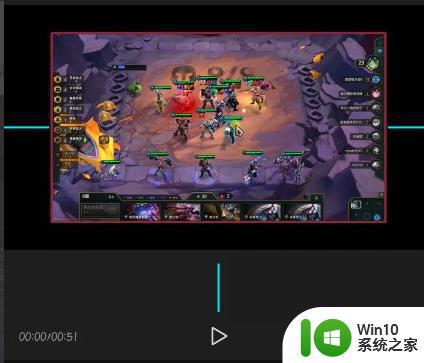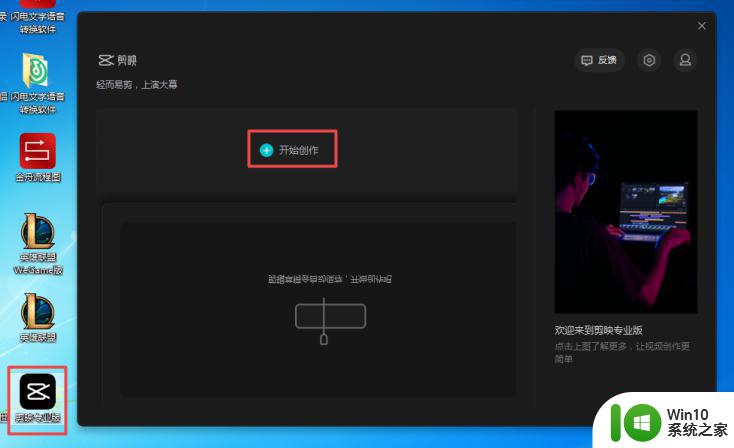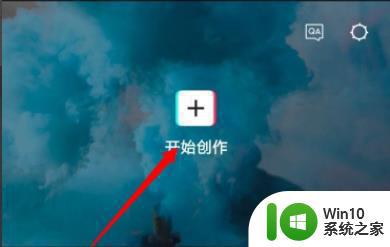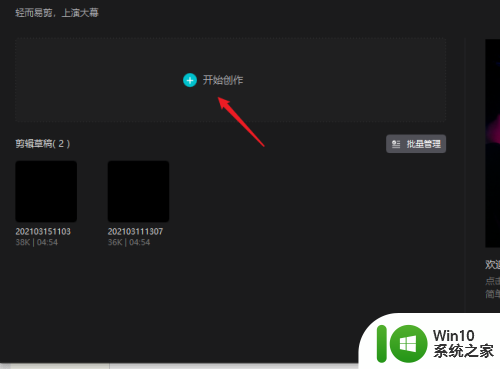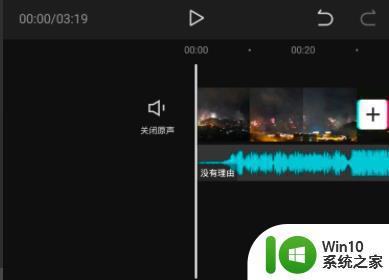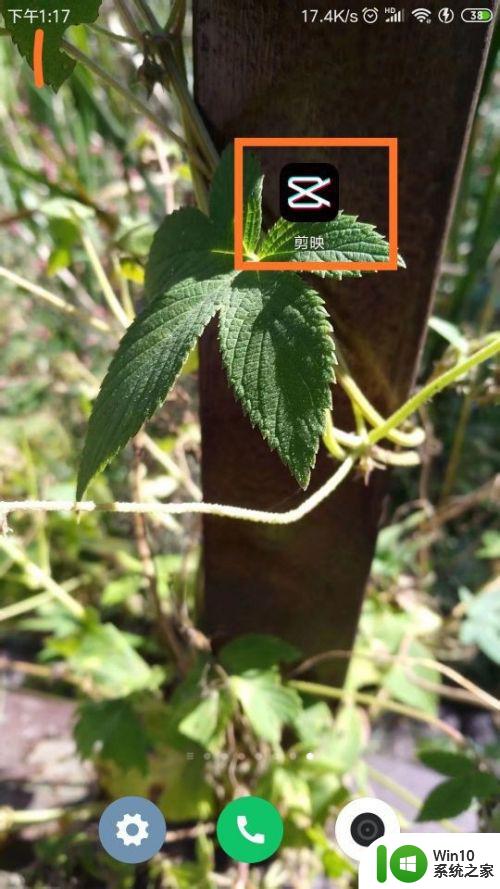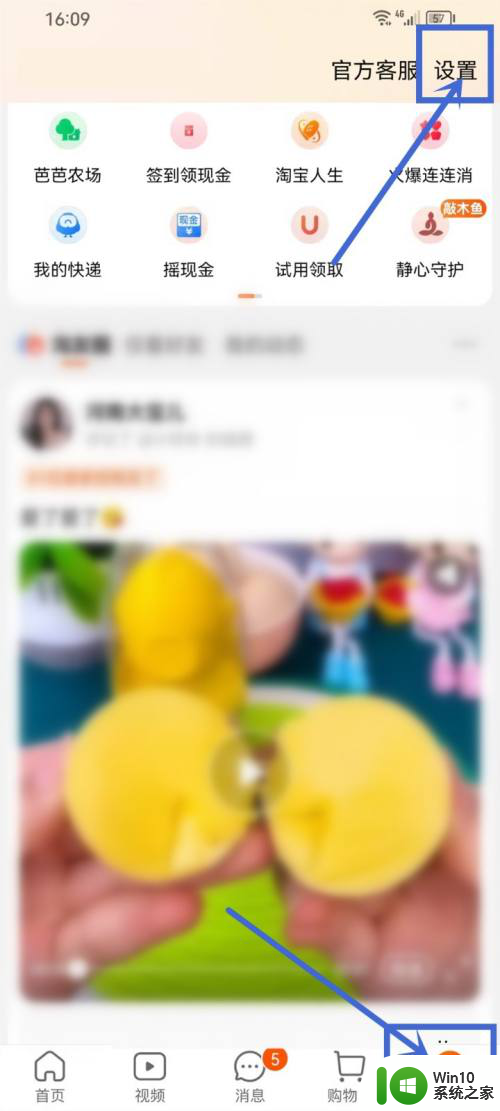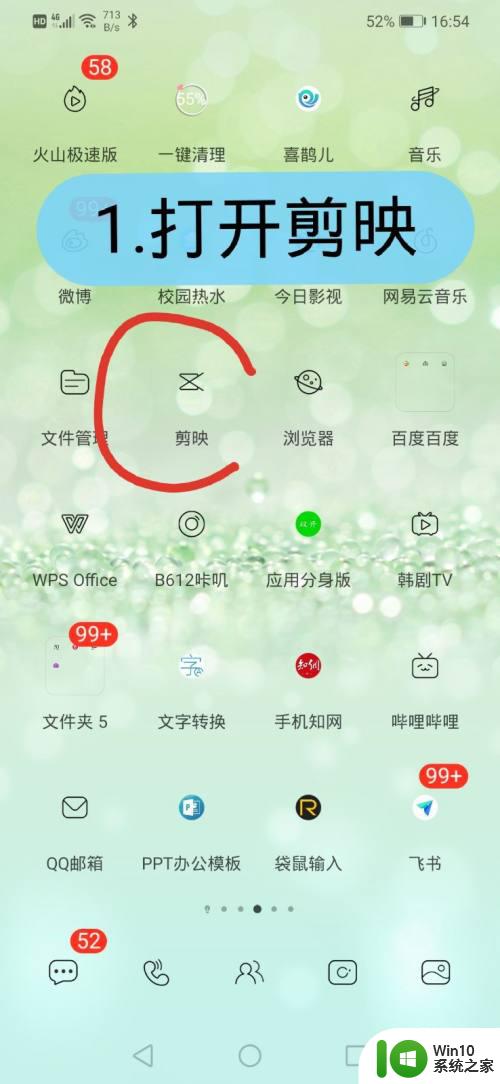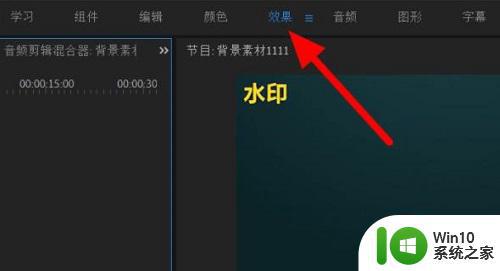剪映怎么把视频原有的声音去掉 剪映去掉视频声音步骤
更新时间:2023-09-19 08:43:16作者:yang
剪映怎么把视频原有的声音去掉,现如今剪辑视频已经成为了许多人日常生活中不可或缺的一部分,在进行视频剪辑过程中,有时候我们可能需要去掉原有的视频声音,以便添加新的背景音乐或者进行其他编辑操作。而剪映作为一款功能强大的视频剪辑工具,提供了简单易用的方法,让我们轻松去掉视频的原有声音。接下来我们将一起来了解剪映去掉视频声音的具体步骤。
具体步骤如下:
1、首先进入剪映,然后点击“开始创作”。
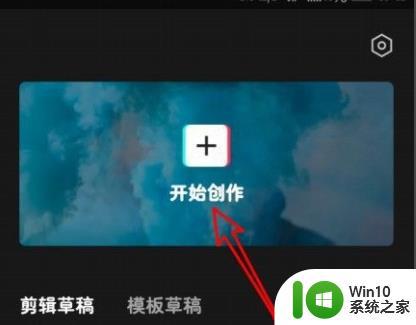
2、选择你需要剪辑的视频资源。
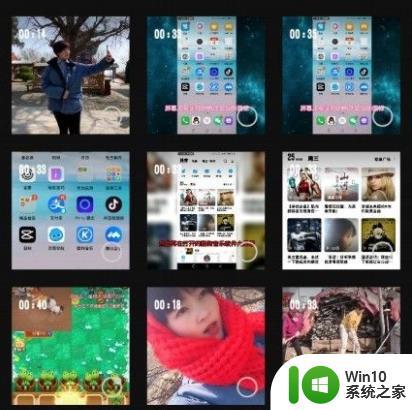
3、点击视频剪辑左边的“关闭原声”即可。
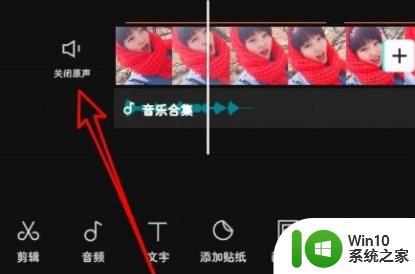
4、最后就能够把原声关闭了。
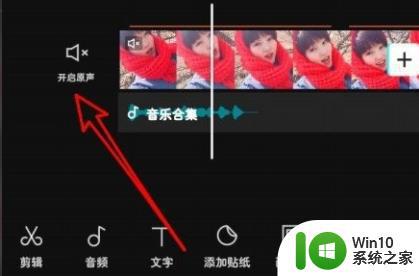
以上就是如何在剪映中去除视频原有声音的全部内容,如果有不清楚的用户,可以参考小编的步骤进行操作,希望这些步骤能够对大家有所帮助。